word2003怎么设置水印背景 word2003设置水印背景的方法
发布时间:2017-04-08 14:52
相关话题
在word2003中使用水印可以起到美化文档的作用。那你知道word2003如何设置水印背景吗?下面小编告诉你!
word2003设置水印背景的方法
1.在需要设置水印的Word文档页面,点击工具栏的格式,打开格式下拉菜单,选择格式下拉菜单下的背景点。
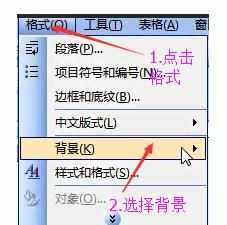
2.击背景,打开颜色对话框,在打开的对话框下选择水印,点击水印选项,打开水印对话框,水印对话框如下图所示:水印对话框下有三大单选按钮:无水印按钮、图片水印按钮、文字水印按钮。
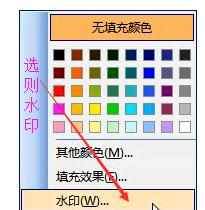

3.如设置图片水印,择单击选中图片水印按钮,选中后,图片水印下的选项变得可用,点击选择图片,进入图片选择对话框,选择自己需要的图片,点击插入命令,在图片设置成功,其次设置缩放大小,可点击其下拉菜单,选择适当的缩放比例。最后选择是否冲蚀,选择则图片水印背景被冲蚀,水印比较淡,若不选择,则水印背景和原图片颜色一致。
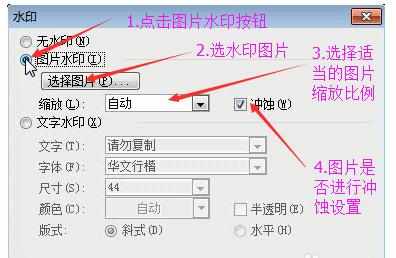
4.若设置文字水印背景,则选中文字水印,选中后,需要分别对以下类容进行分项设置,首先是文字:点击文字下拉菜单,选择需要插入的文字内容,例如选择插入“请勿复制”等,接下来设置文字的字体,可根据自身要求选择合理的字体;然后再进行尺寸设置,在下拉菜单中设置合理的文字尺寸大小;再接着是文职颜色设置,在下拉菜单中,选择所以文字颜色即可,接着在版式选项栏,选择斜式或者水平,一般选择斜式比较美观。
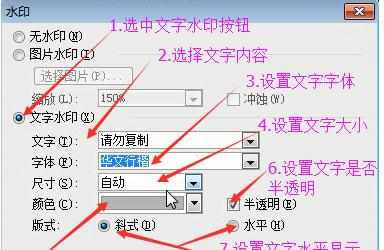
5.不论图片水印,还是文字水印,设置完成各个属性值之后,都要点击水印对话框下方的确定按钮,关闭水印对话框,完成水印设置。若不满意其效果,再重复上述步骤,进行再操作。

END

word2003怎么设置水印背景 word2003设置水印背景的方法的评论条评论